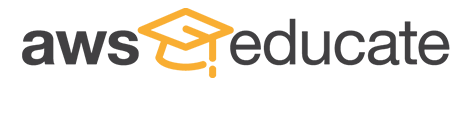
Hai sobat Dunia IT ! bertemu lagi dengan saya kautsar, dalam penulisan kali ini saya akan sharing bagaimana cara create EC2 Instance Windows Server 2016 dan Create Elastik IP.
Sebelum itu sobat sudah tau belum apa itu AWS, jika belum tahu mari kita simak penjelasan dibawah.
Komputasi Cloud dengan AWS
Amazon Web Services (AWS) adalah platform cloud paling komprehensif dan digunakan secara luas di dunia, menawarkan lebih dari 175 layanan unggulan yang lengkap dari pusat data secara global. Jutaan pelanggan termasuk beberapa startup, dengan pertumbuhan tercepat, perusahaan tersebut, dan lembaga pemerintah terkemuka menggunakan AWS untuk memangkas biaya, menjadi lebih sigap, dan invoasi lebih cepat.
Sejarah tentang AWS
Amazon Web Services adalah sekumpulan layanan layanan berbasis Cloud Computing yang di sediakan oleh amazon sejak tahun 2002. Meskipun salah satu perusahaan raksasa internet ini sering kita kenal untuk membeli buku dan lagu, tetapi sekarang amazon menambah layanannya dalam hal ini infrasktruktur cloud computing. Amazon Web Services ini menyediakan layanan layanan nya yang saling terintegrasi dan mudah kustomisasi. Pada tahun 2006, amazon mengenalkan Amazon's Elastic Computer cloud (EC2) sebagai commercial web yang service yang menyediakan akses cloud kepada perusahaan dan individu untuk menyewa komputer storage yang bisa digunakan sebagai platform pengembangan aplikasi secara online, inilah awal dari iaaS, yaitu perusahaan yang menyediakan infrastruktur sebagai sebuah layanan.
Manfaat Amazon Web Services
- Amazon Web Services menyediakan layanan infrastruktur kunci bisnis dunia yang bermanfaat untuk membangun bisnis perusahaan dan sebagai akses penawaran produk dari suatu perusahaan ke perusahaan lain.
- Amazon Web Services juga menyediakan layanan cloud computing sehingga pengguna dapat menyimpan data secara permanen di dalam server di internet.
Kelebihan Amazon Web Services
- Aman. Amazon Web Services menyediakan kontrol akses untuk memastikan topik dan pesan dijamin terhadap akses yang tidak sah.
- Fleksibel. Amazon Web Services dapat diakses dimana saja dan kapan saja.
- Efisiensi waktu dalam bisnis. Perusahaan-perusahaan akan lebih dimudahkan dalam melakukan jual beli dengan menggunakan Amazon Web Services.
Kekurangan Amazon Web Services
- Harga produk yang ditawarkan perusahaan tidak dapat ditawar-tawar.
- Barang yang ditawarkan tidak sebanding dengan yang asli.
Setelah kita memahami apa itu AWS, kita langsung saja simak materinya.
1. Masuk ke halaman https://aws.amazon.com/education/awseducate/, lalu klik sign in to AWS Educate.
2. Masukan username dan password AWS Educate.
3. Akan terlihat tampilan seperti berikut, lalu klik AWS Account.
4. Pada tampilan AWS Educate Starter, klik AWS Educate starter Account.
5. Klik AWS Console pada tampilan Vocareum.
6. Pada AWS Management Console, pilih EC2.
7. Pada New instances experience, klik Launch instance.
8. Choose an Amazon Machine Image (AMI), klik select pada bagian windows server 2016.
9. Choose an instance type, klik next: Configure instance Details yang berada di pojok kanan bawah.
10. Configure Instance Details, klik Next. Add storage yang berada di pojok kanan bawah.
11. Add Storage, klik next. Add Tags.
12. Tamabhakan tag > Add Tags, klik Add another tag > isikan key (name) value (Windowsserver1), jika sudah klik Next: Configure Security group.
13.Ikuti seperti di gambar.
14. Download key pair, Create a new key pair > Key pair name (berikan nama key pair), lalu klik download.
15. Save dulu file yang kita download.
16. Klik Launch Instance.
17. Akan terlihat tampilan status launch instance.
18. Setelah ini, akan terlihat server yang sudah kita buat sebelumnya dengan status running.
19. Berikut, buat password untuk windows yang kita buat. Security > Get Windows Password.
20. Masukkan key pair, klik browse > Klik key pair yang sudah di download sebelumnya.
21. Save file key pair.
22. Klik decrypt password.
Verifikasi
1. Coppy password untuk login melalui remote nantinya.
2. Copy public IPv4 DNS untuk kita remote nantinya.
3. Catet IPv4 Dns public dan passwordnya.
4. Buka remote dekstop connection.
5. Masukkan id dan password yang sudah kita catat sebelumnya.
6. Akan muncul pop-up kita klik yes.
7. seperti ini tampilan yang kita remote.
8. jangan lupa untuk mematikan servernya.









































No comments:
Post a Comment